小编注:此篇文章来自#原创新人#活动,成功参与活动将获得额外100金币奖励。2020年新人计划正在进行,点击查看活动详情冲浪的时候刷到这篇文章,马上就联想到自己家里的一台伪NAS,也是用星际蜗牛装win10系统,24小时开机管理下载和存储影片,方便在家随时查看影片。
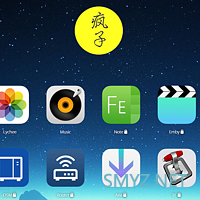
基于Windows系统的NAS来了!小编注:此篇文章来自#原创新人#活动,成功参与活动将获得额外100金币奖励。2020年新人计划正在进行,点击查看活动详情前言:啊等下先抽根烟!本人不善码字,此帖不是教程!此帖不是教程!此帖不是教程!说三遍!只是想给基于windows系统nas的爱好者提供一个交流的地方,后期关注的人多了可能会建一个企Angus疯子| 赞564 评论375 收藏5k查看详情下面就来说下我的使用环境吧,一台win10系统的伪NAS。
网络拓扑图
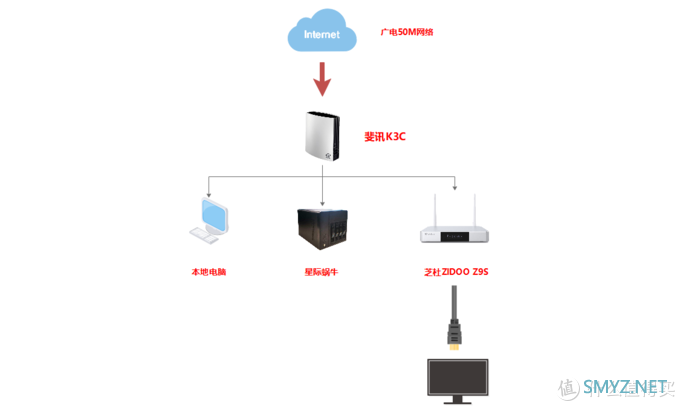
网络 / 设备结构
1. 网络:对,你没看错,还在用50M的网络,跟现在动不动几百M网络的差距,依然停留在50M,归根到底 贫穷使我落后。
虽然是50m的带宽,不过下载的时候都是满速,可以达到5-7m/s,而且网络也很稳定。
2. 星际蜗牛:买回来的时候,就升级了一块固态,由原来16G升级到64G,然后直接装了Win10系统(19年3月份买)。
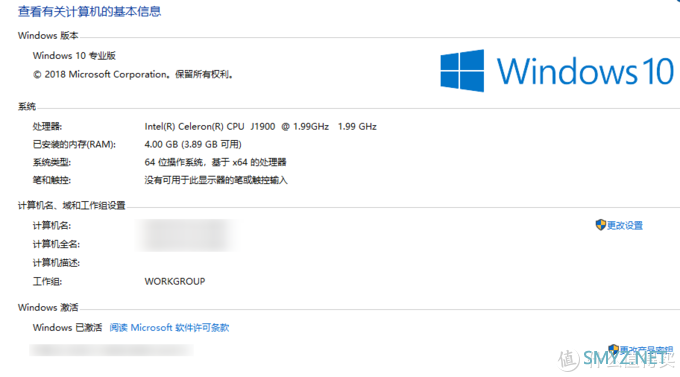
系统信息
到目前为止,已经加装了3块4TB的硬盘,并进行了分区,我没有组RAID,备份的方式是硬盘一对一备份。平时自己下载的影片大部分都是再5G左右的,没有对蓝光原盘很迷,够看就行。要求不高,毕竟贫穷。
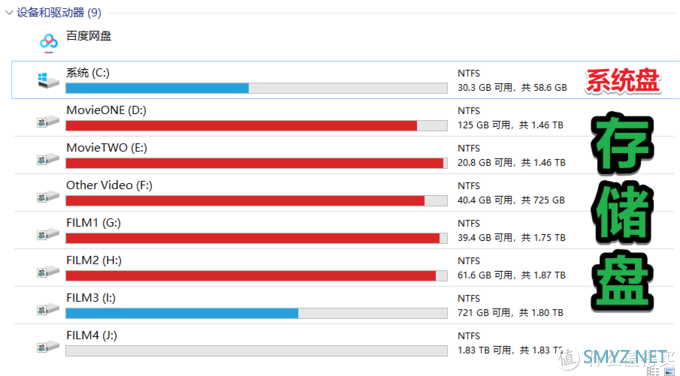
分区结构
对每个分区进行规范的影片结构目录,根据自己喜好,进行细化的目录分类。
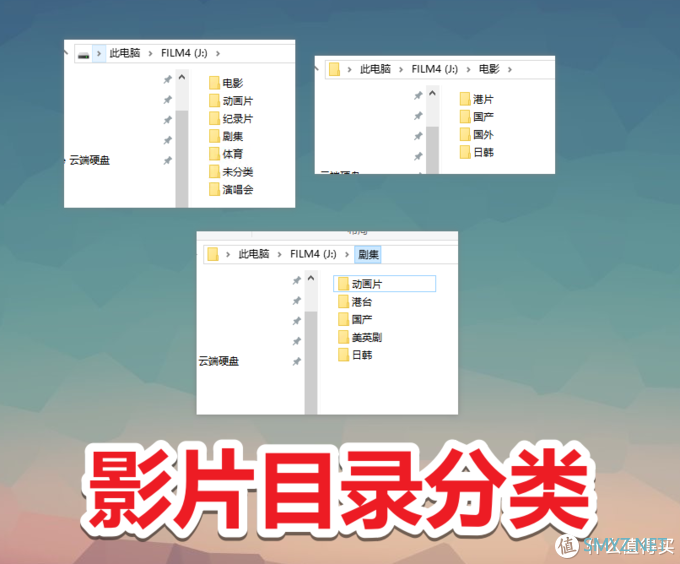
目录结构
Win10系统伪NAS必装软件:
人人影视:下载美剧,英剧,日韩专业户。
百度网盘:同理,花钱买舒服,其实价格和服务相对其他网盘,已经算好的了。
uTorrent: 主要用来PT网站资源下载。
3. 本地电脑:主要用来远程桌面连接控制星际蜗牛伪NAS,日常下载管理维护操作。
因为我的星际蜗牛没有外接显示器,只能用另外一台电脑来远程桌面控制。
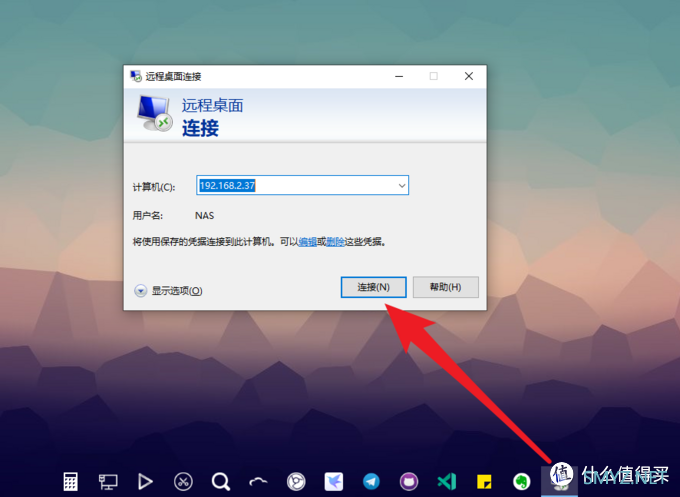
远程桌面链接窗口
连接远程桌面,即可正常操作。
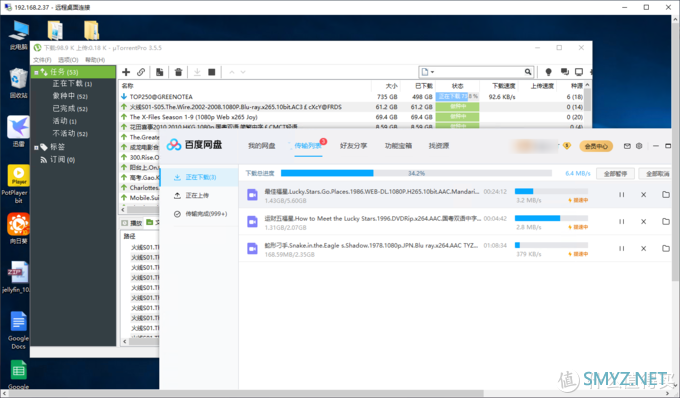
星际蜗牛远程桌面
我如何下载影片到星际蜗牛 Win10系统 ?
迅雷/BT链接的,在本地电脑先新建一个文本,把查找到的下载地址都复制到这个文本下,然后把地址复制到星际蜗牛WIN10系统里,在打开迅雷导入进去下载即可。(有人会问,为什么不在星际蜗牛里面直接操作不是更方便,主要原因是远程桌面连接操作的时候,和本地电脑相比,不是很流畅,毕竟星际蜗牛配置摆在那边。)
如果是种子文件,先把要下载的种子文件都保存到一个文件夹,并把该文件夹复制到NAS里,在打开迅雷导入下载即可。
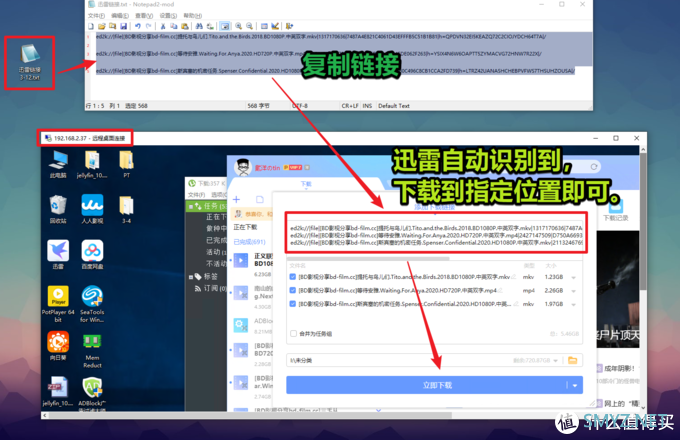
百度网盘也一样,如果找的是百度云链接,先在线存储到网盘里面,在到星际蜗牛NAS里面打开网盘软件进行下载。
至于人人影视,毕竟自带客户端搜索下载,直接在星际蜗牛里打开搜索下载需要影片即可。
如何管理影片?
因为都在同一网络下,可以直接把星际蜗牛NAS的硬盘映射到本地电脑,方便整理和查看。
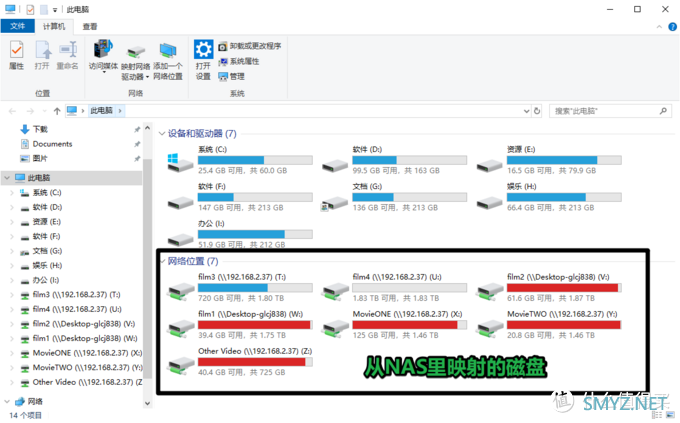
本地电脑
同样,可以在本地电脑安装Everything,然后设置索引的驱动器,即可搜索查找影片,去重检索等操作。
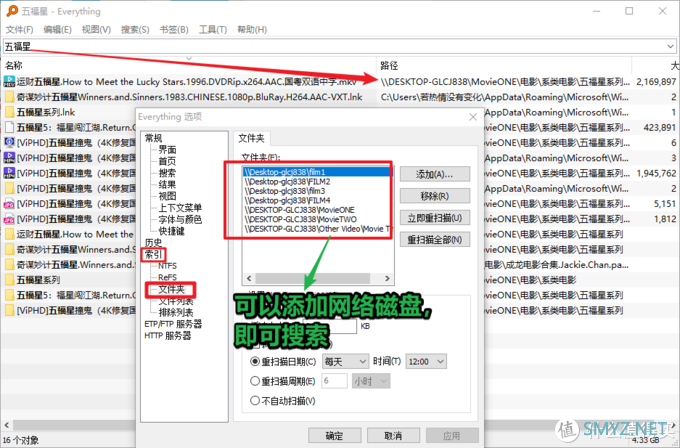
Everything设置
4. 如何播放NAS里面的影片?
电视盒子:芝杜ZIDOO Z9S
我自己用的是18年底买的芝杜ZIDOO Z9S 电视盒子,当初买这款主要也是相中它的海报墙功能,并且支持安装油管,奈菲等软件。可以连接NAS里共享的影片,方便观看。当然也有类似的盒子,比如,海美迪,亿格瑞等电视盒子。
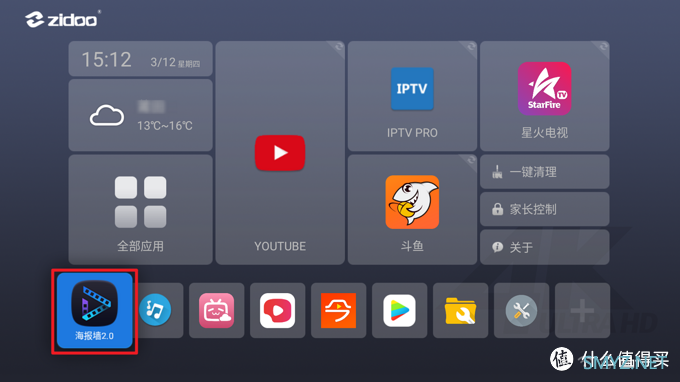
主界面
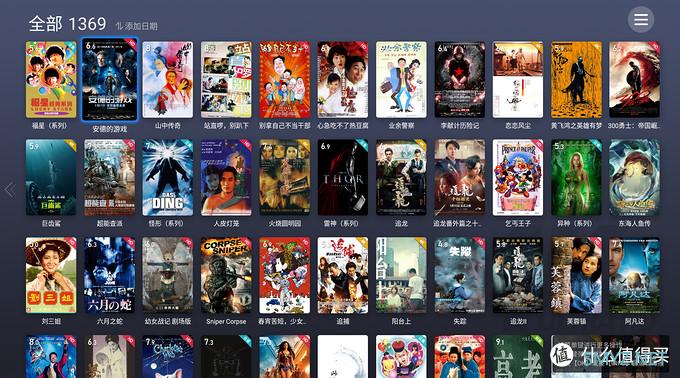
海报墙界面
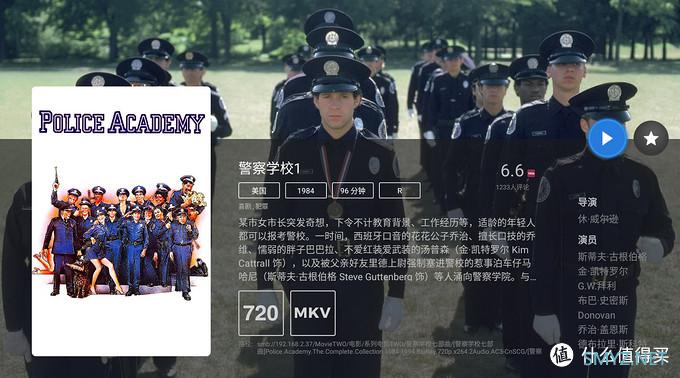
影片信息
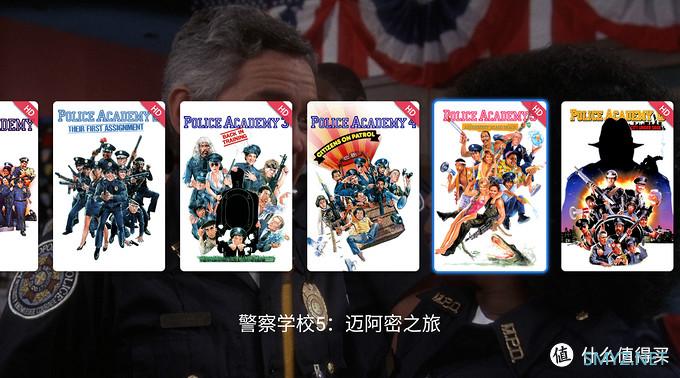
合集功能
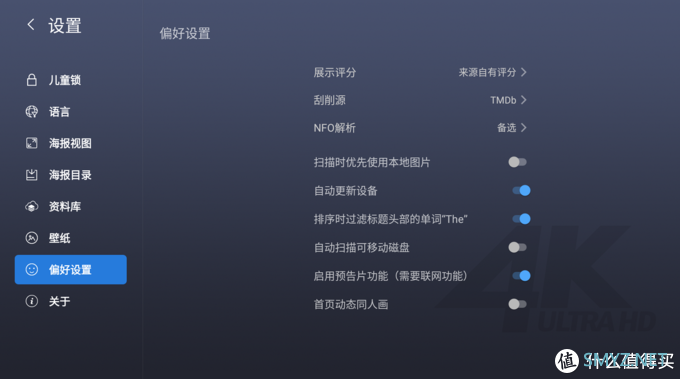
设置界面
手机端IOS:我用的是infuse软件
因为苹果端没有kodi APP,并且支持海报墙的APP毕竟少,就花钱付费买了infuse

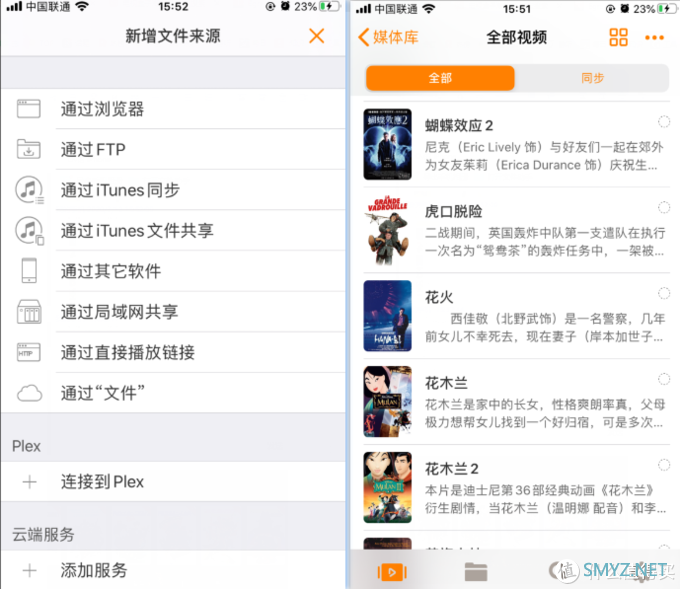
最后。。。。。
前方。。。。。
高能预警。。。。。
外观展示
So。。。。。。。。满屏的贫穷气息













 加载中,请稍侯......
加载中,请稍侯......
网友评论